电脑组装完成后,安装操作系统并配置系统还原是一项关键步骤,这不仅关系到电脑能否正常使用,还直接影响日后系统维护的效率和数据的安全性,许多用户在组装新机后容易忽略系统还原的设置,导致后续遇到系统故障时手足无措,本文将详细介绍安装系统及配置还原功能的完整流程,帮助您高效、安全地完成这一过程。
在开始安装系统之前,需做好以下准备:一个容量至少8GB的U盘、一台可正常上网的电脑,以及需要安装的操作系统镜像文件,推荐从微软官方渠道下载Windows系统镜像,避免使用来源不明的版本,以保证系统纯净和安全,请提前备份重要数据,尽管是新组装电脑,但如有旧硬盘需迁移数据,务必提前处理。

制作启动盘是第一步,将U盘插入可用电脑,使用工具如Rufus或微PE制作启动盘,操作过程中注意选择正确的U盘和系统镜像,格式化会清除U盘内所有数据,如有重要文件请先转移,制作完成后,安全弹出U盘并接入新组装的电脑。
接下来进入BIOS设置启动顺序,开机后按特定键(常见为Delete、F2或F12,具体取决于主板型号)进入BIOS界面,找到“Boot”选项,将U盘设为第一启动项,保存设置并重启,此时电脑将从U盘启动,进入系统安装界面。
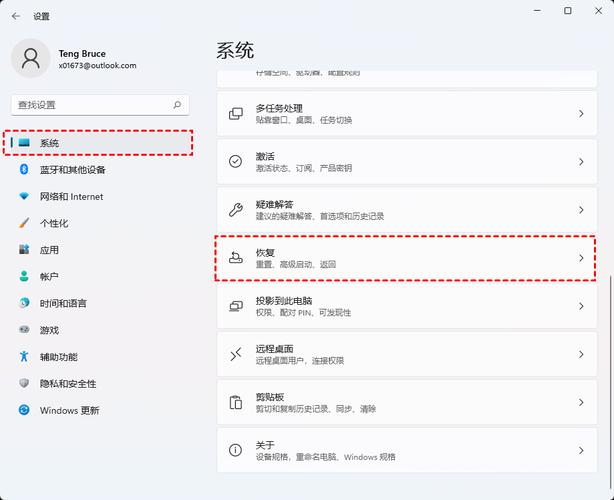
在安装类型选择界面,建议选“自定义安装”,然后对硬盘进行分区,根据需求划分系统盘和数据盘,系统盘建议容量不低于120GB,以确保运行流畅,分区完成后,选择系统盘进行安装,过程通常需要20分钟左右,期间电脑可能多次重启,属正常现象。
系统安装完成后,首先安装硬件驱动程序,虽然Windows 10及以上版本通常能自动识别大部分驱动,但仍建议访问主板、显卡等硬件品牌的官网下载最新驱动,以确保性能最优和兼容性,安装驱动后,可进一步调整系统设置,如更新、隐私选项及电源管理等。
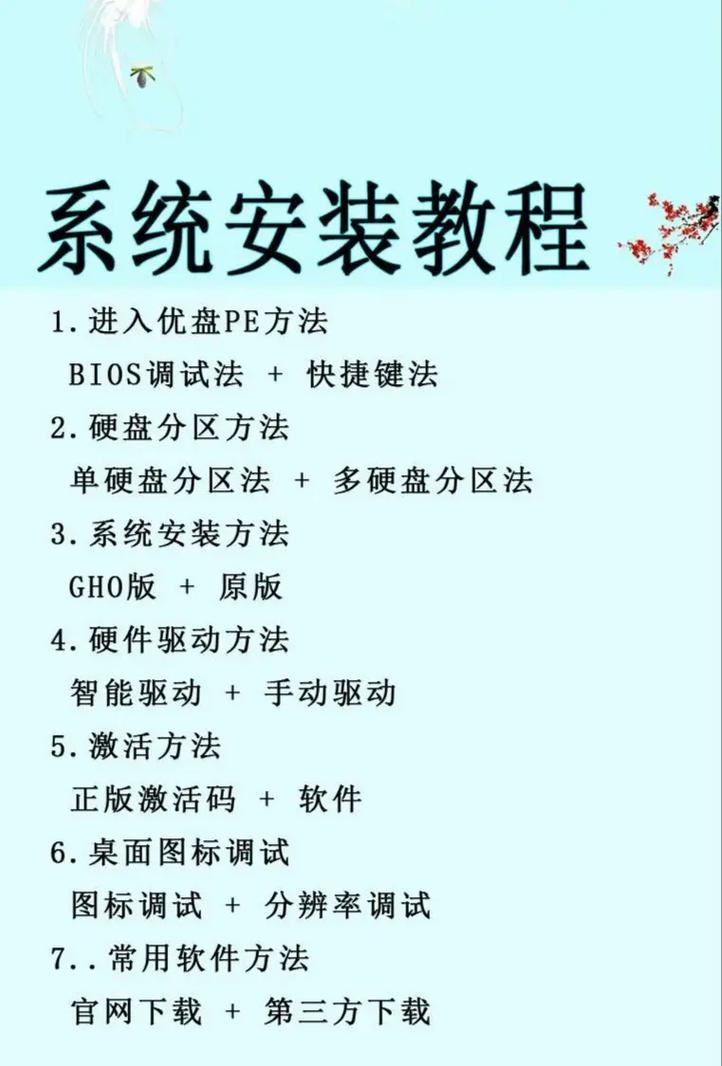
现在来到系统还原的配置环节,系统还原功能可在系统遇到问题时恢复至先前状态,避免重装系统的麻烦,开启方法如下:右键点击“此电脑”,选择“属性”,进入“系统保护”,在“保护设置”中选定系统盘(通常是C盘),点击“配置”,启用系统保护并设置磁盘空间使用量(一般5%-10%即可),之后,创建初始还原点:点击“创建”,输入描述如“初始安装后”,系统将自动生成还原点。
除了系统自带的还原功能,还可考虑使用第三方工具如Ghost或Acronis True Image进行完整系统备份,这类工具可创建整个系统盘的镜像文件,存储于外部硬盘或网络位置,在系统崩溃时能快速恢复至备份状态,尽管操作稍复杂,但对于重要数据或复杂软件环境非常实用。
定期更新还原点和备份是保持系统健康的关键习惯,建议在安装重要软件、驱动或系统更新后手动创建新的还原点,避免还原后仍需大量重装工作,将备份文件存储于多个位置,如外部硬盘或云存储,以防范硬件故障。
个人观点:系统还原不是一劳永逸的方案,而是系统维护的一部分,结合良好的使用习惯——如定期清理垃圾文件、避免安装来源不明的软件、保持驱动更新——才能最大程度保障电脑长期稳定运行,投资时间设置好还原与备份,实际是为未来节省更多时间和精力。


